ZBrush怎么用zspheres重新拓扑模型结构?
大家好,我是小溜,大多数ZBrush用户可能都喜欢使用绑定的zspheres重新拓扑模型结构,其实重新拓扑还有一种方法,那就是使用附加的zspheres。添加z球进行重新拓扑提供了更多功能,那么ZBrush怎么用zspheres重新拓扑模型结构呢?小溜来详细的告诉大家。
想要更深入的了解“ZBrush”可以点击免费试听溜溜自学网课程>>
工具/软件
电脑型号:联想(Lenovo)天逸510S;系统版本:Windows7;软件版本:ZBrush2019
方法/步骤
第1步
加载一个tool开始重新拓扑。
添加一个ZSphere到该tool,让它变成一个SubTool。
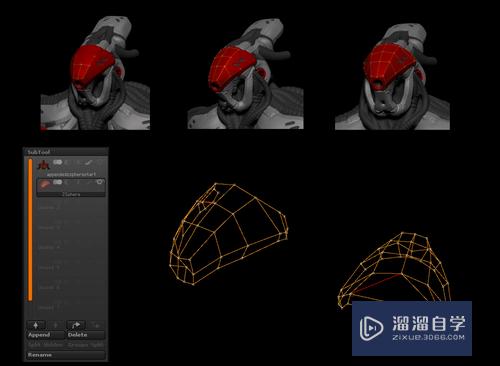
第2步
选择新添加的ZSphere Subtool,使用Transpose定位并缩放该ZSphere,这样它就不会限制模型的可见性。
在Tool > Topology子面板中打开Edit Topology,开始重新拓扑。拓扑线应该对齐到任一看得见的SubTool,前提是Ghost是关闭的。注意:通过这种方法,无需通过Rigging子面板来选择模型。
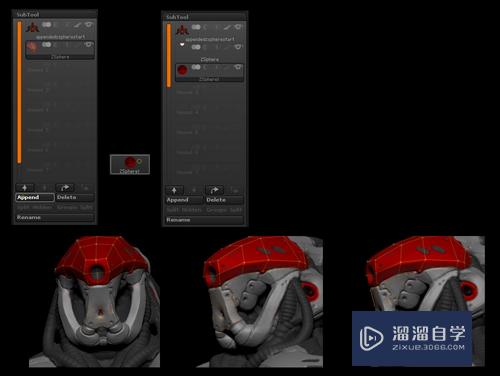
第3步
在添加了ZSphere且没有绑定的情况下,可以隐藏主要的模型SubTool,仅让新的拓扑结构可见。
新拓扑看得见之后,可以进一步编辑拓扑来覆盖小洞,或者快速找到没有点击的拓扑线。
添加另一个ZSphere作为SubTool,此时模型可以分解为多个重新拓扑部件(在同一个tool文件中),这能够让大块元素被快速创建(适合创建丰满表面周围的清晰的盔甲拓扑)。
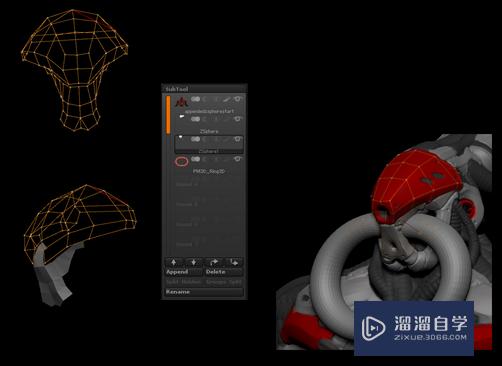
第4步
由于添加的ZSpheres会对齐到任何看得见的SubTools,其他基本形状可以添加到tool(添加一个圆环,使用Tranpose可以创建有趣的设计元素在周围重新拓扑)。
继续隐藏和取消隐藏各种SubTools来修复拓扑区域。
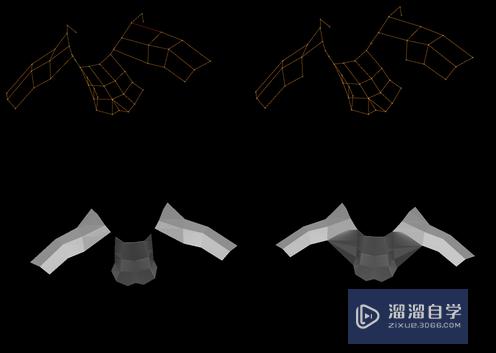
第5步
创建了这些多个模块之后,可以把它们合并到一起形成一个模型(若有需要)。
将添加的两个ZSpheres转变为Adaptive Skins(Tool > Adaptive Skin > Make Adaptive Skin)。
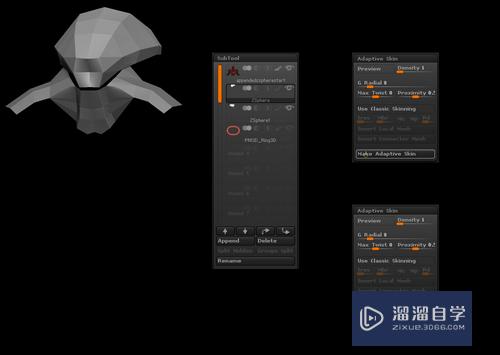
第6步
将这两个Adaptive Skins添加在一起并且Merge Visible(Tool > SubTool > Merge Visible)。
新的tool将会创建,包含了所需的模块,并且作为一个SubTool。
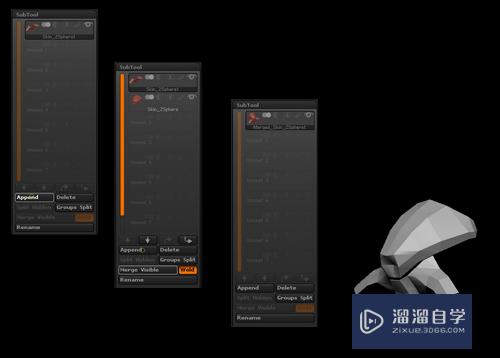
第7步
返回到原始tool,添加另一个ZSphere。
选择最新添加的ZSphere,从Merge Visible Tool 中选择拓扑(Tool > Topology > Select Topo)。
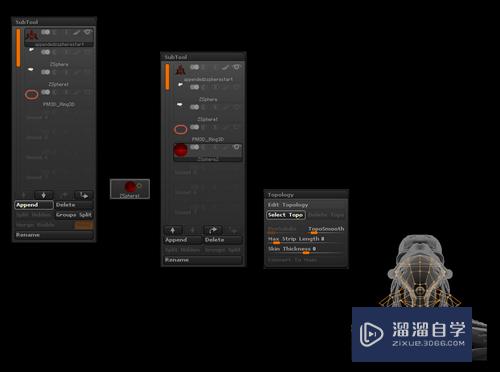
第8步
新的ZSphere应该连同合并的看得见的tool拓扑而更新。
该拓扑现在可以进一步编辑来附加之前单独创建的两个模块(适合将低分辨率的头部附加到低分辨率的身体上)。
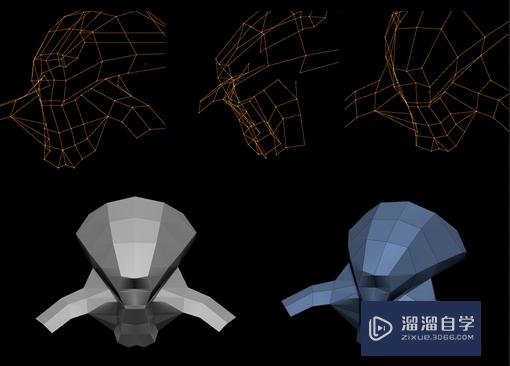
第9步
使用上述所讲的方法,重新拓扑变得更加令人印象深刻,所有的ZSphere拓扑元素都可以存储在一个ZTool中,以便轻松存储管理。
温馨提示
好了,以上就是“ZBrush怎么用zspheres重新拓扑模型结构?”这篇文章全部内容了,小编已经全部分享给大家了,还不会的小伙伴们多看几次哦!最后,希望小编今天分享的文章能帮助到各位小伙伴,喜欢的朋友记得点赞或者转发哦!








